গুগল প্লে স্টোর থেকে অ্যাপ্লিকেশনগুলি কীভাবে ডাউনলোড, আপডেট এবং পরিচালনা করবেন (04.26.24)
অ্যান্ড্রয়েড ডিভাইসটির পুরোপুরি সুবিধা গ্রহণ এবং প্রশংসা করার একমাত্র সঠিক উপায় হ'ল অ্যাপ্লিকেশনগুলি ইনস্টল করা। ভাগ্যক্রমে, গুগলের মালিকানাধীন অ্যাপ স্টোর গুগল প্লে স্টোরটিতে বিভিন্ন বিভাগে অ্যাপ্লিকেশনগুলির বিশাল সংগ্রহ রয়েছে has ডিসেম্বর 2017 পর্যন্ত গুগল প্লে স্টোরটিতে প্রায় 3.5 মিলিয়ন অ্যাপ্লিকেশন রয়েছে
আপনি উত্পাদনশীলতা সরঞ্জাম, গেমস, ফটো এডিটর বা ম্যাসেজিং অ্যাপ্লিকেশনগুলি সন্ধান করছেন না কেন, আপনি একটি বা দুটি খুঁজে পাবেন খেলার দোকান. আপনাকে শুরু করতে সহায়তা করতে, আমরা কীভাবে এটি ব্যবহার করে অ্যাপ্লিকেশনগুলি ডাউনলোড, আপডেট এবং পরিচালনা করতে পারি তা আপনার সাথে শেয়ার করব সেরা ফলাফলের জন্য প্লে স্টোর অ্যাপ্লিকেশনটি প্রথমে আপডেট করুন
আপনি জানেন না, গুগল প্লে স্টোরও একটি অ্যাপ। সাধারণত, যখনই গুগল এটির জন্য কোনও আপডেট রোল করে, এটি আপনাকে না জেনে চুপচাপ পটভূমিতে আপডেট হবে
তবে আপনি যদি নিজের ডিভাইসের নিয়ন্ত্রণে থাকতে চান তবে আপনি নিজে নিজে যাচাই করে দেখতে পারেন আপনার ফোন বা ট্যাবলেটে প্লে স্টোর ইনস্টল করার জন্য যদি কোনও আপডেট উপলব্ধ থাকে। এখানে কীভাবে:
- প্রথমে গুগল প্লে স্টোরটি খুলুন, মেনুটি খুলুন (উপরের বাম দিকে তিন-লাইন আইকন), তারপরে সেটিংস আলতো চাপুন
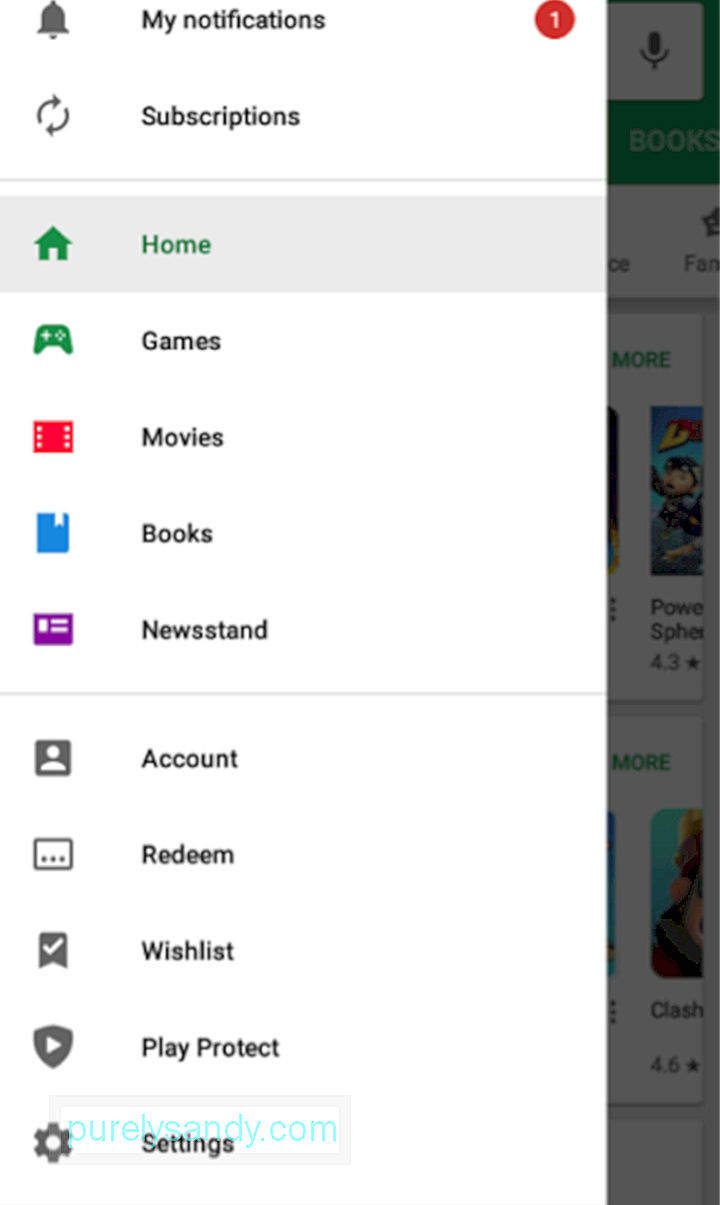
- তারপরে, "বিল্ড নম্বর" বা "প্লে স্টোর সংস্করণটি দেখুন"
"স্টোর =" "সংস্করণ" = "
- আলতো চাপুন an আপডেট আপডেট পাওয়া গেলে আপনি একটি প্রম্পট পাবেন যে গুগল প্লে স্টোরের একটি নতুন সংস্করণ ডাউনলোড এবং ইনস্টল হবে your আপনার অ্যাপ্লিকেশনটি যদি বর্তমান থাকে তবে প্রম্পটটি বলবে will :
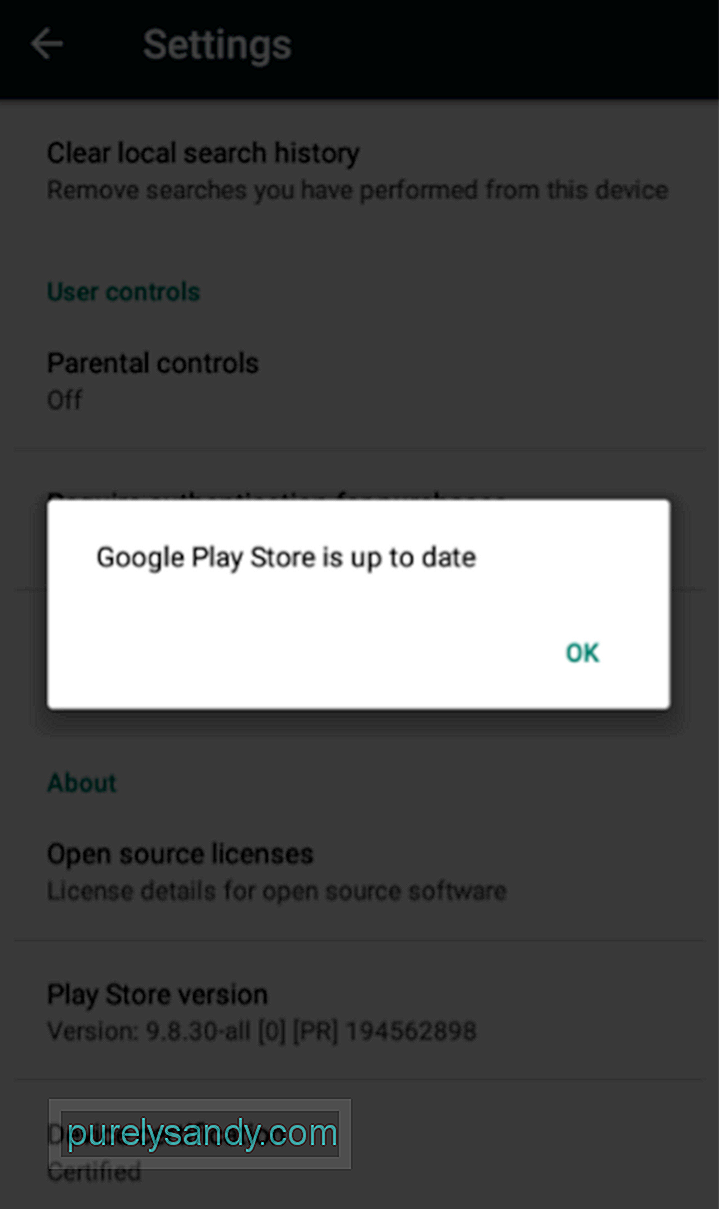
গুগল প্লে স্টোর থেকে অ্যাপস ডাউনলোড করতে সক্ষম হতে আপনার প্রথমে প্রয়োজন আপনার ডিভাইসে থাকা অ্যাপ্লিকেশনগুলি সন্ধান করতে প্লে স্টোরটিতে অ্যাপ্লিকেশন সন্ধানের জন্য দুটি উপায় রয়েছে: অনুসন্ধান করুন এবং ব্রাউজ করুন গুগল প্লে স্টোর অ্যাপ্লিকেশনগুলির জন্য কীভাবে সন্ধান করবেন
আপনার যদি ইতিমধ্যে থাকে একটি নির্দিষ্ট অ্যাপ্লিকেশন মনে রাখে বা আপনার কোনও নির্দিষ্ট অ্যাপের প্রয়োজন হয়, আপনি সরাসরি এটি গুগল প্লেতে অনুসন্ধান করতে পারেন how এখানে কীভাবে রয়েছে:
- নিশ্চিত হয়ে নিন যে আপনি ইন্টারনেটের সাথে সংযুক্ত, বিশেষত Wi-Fi এর মাধ্যমে।
- আপনার ডিভাইসে গুগল প্লে স্টোরটি খুলুন
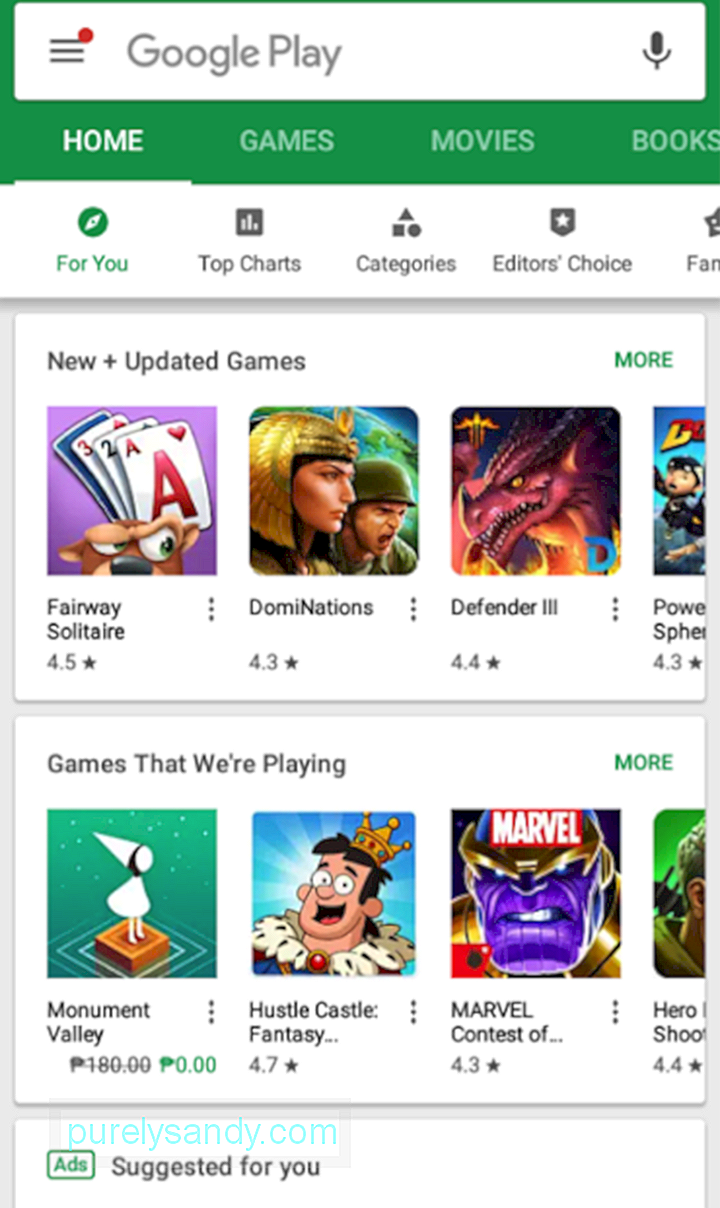
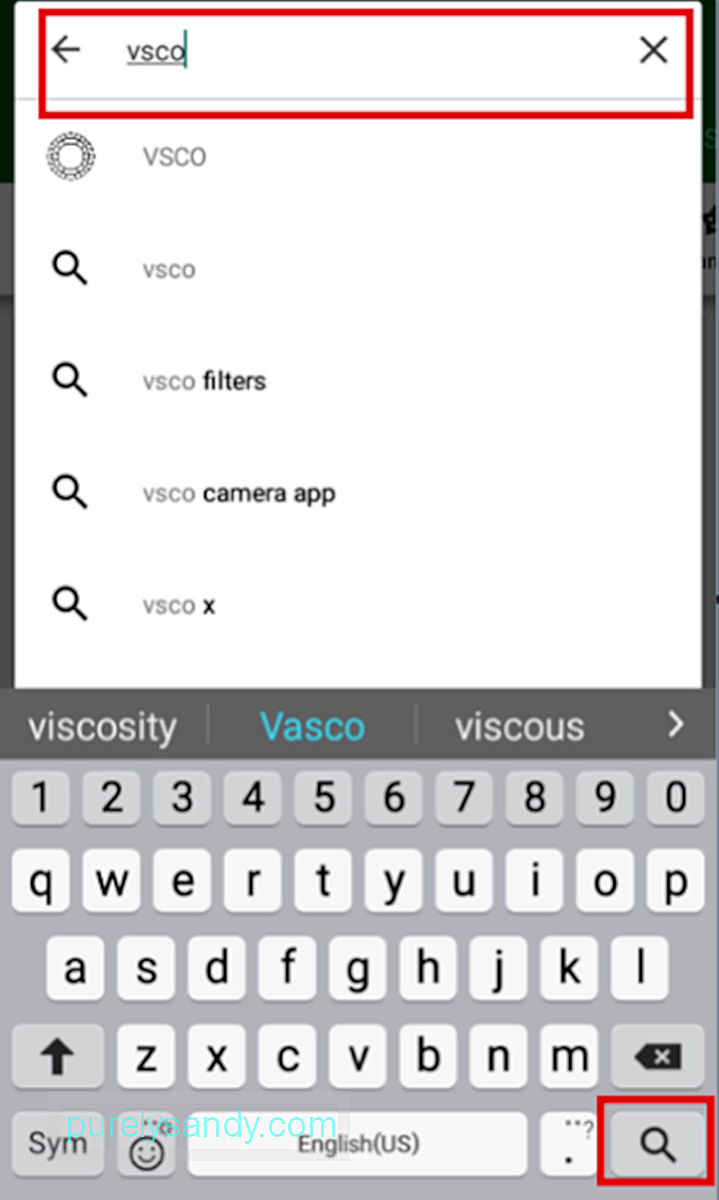
- আপনাকে অ্যাপ্লিকেশন পৃষ্ঠায় নিয়ে যাওয়া হবে
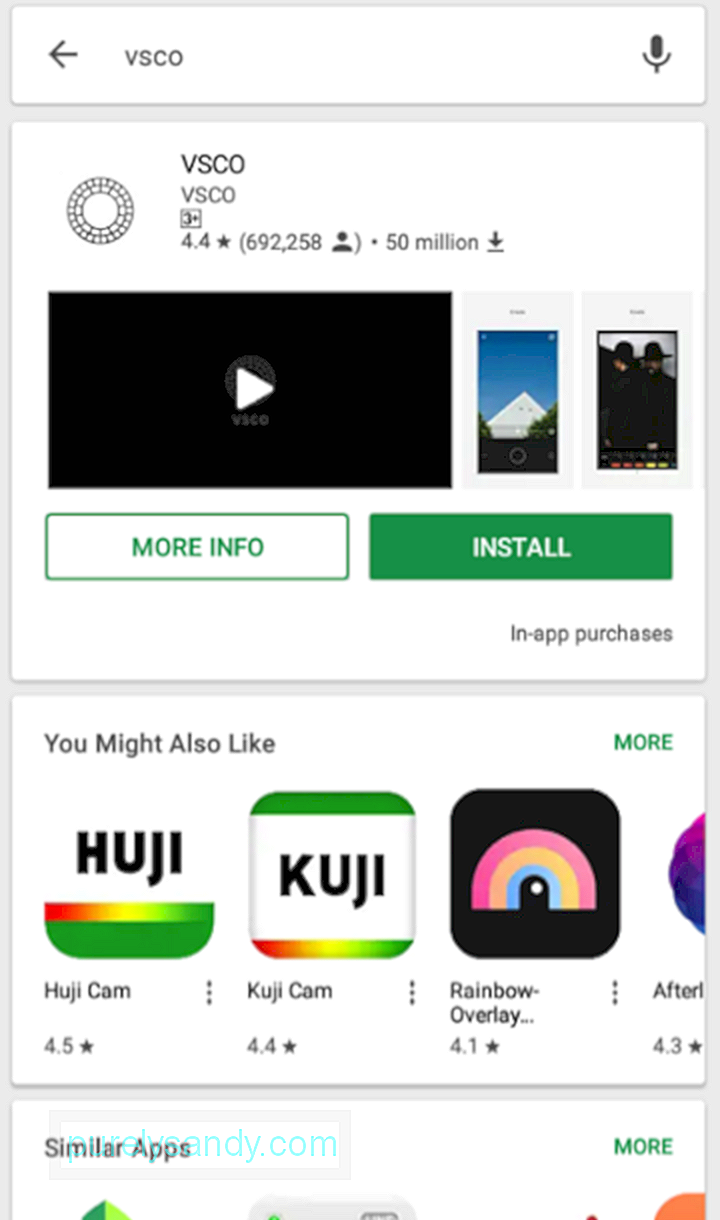
বিকল্প হিসাবে, আপনি যদি কোনও নির্দিষ্ট অ্যাপের মনে না রাখেন তবে আপনি কোনও অ্যাপ্লিকেশন প্রকারের জন্যও অনুসন্ধান করতে পারেন। অনুসন্ধান বারে আপনার প্রয়োজনীয় অ্যাপ্লিকেশনটি কেবল প্রবেশ করুন
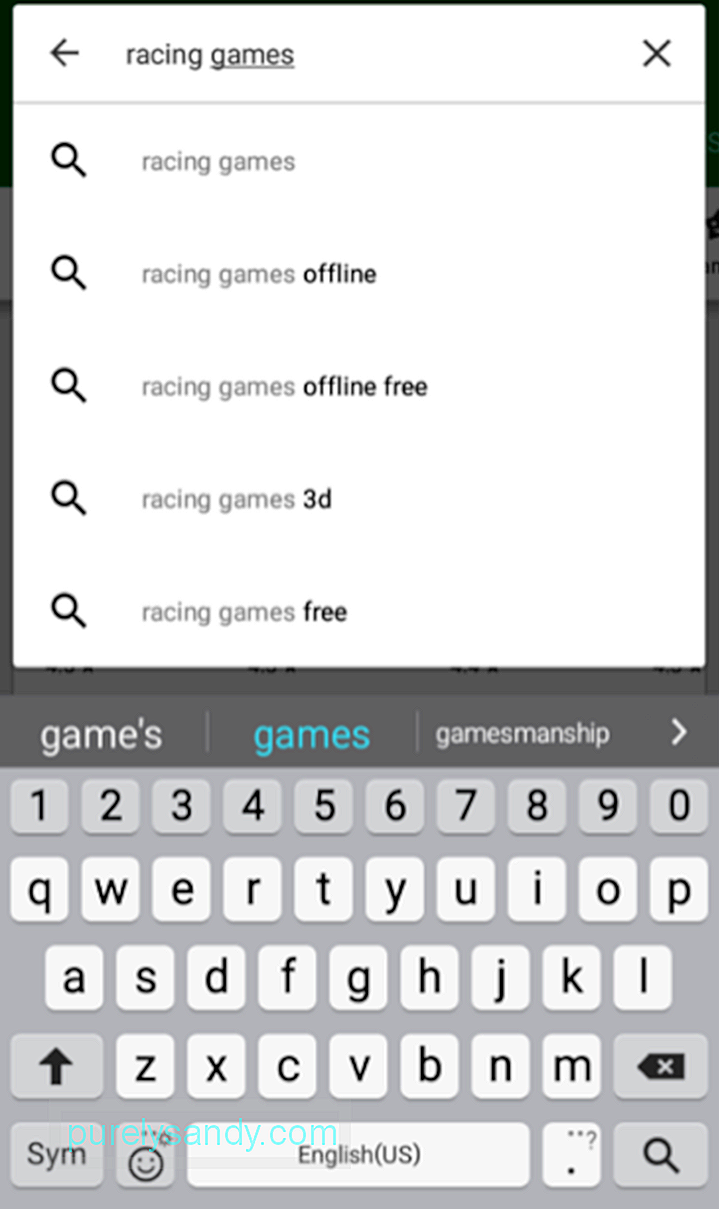
আপনি অনুসন্ধান বারের নীচের যে কোনও পরামর্শটি ট্যাপ করতে পারেন বা ম্যাগনিফাইং গ্লাস আইকনটি আলতো চাপতে পারেন। উদাহরণস্বরূপ:
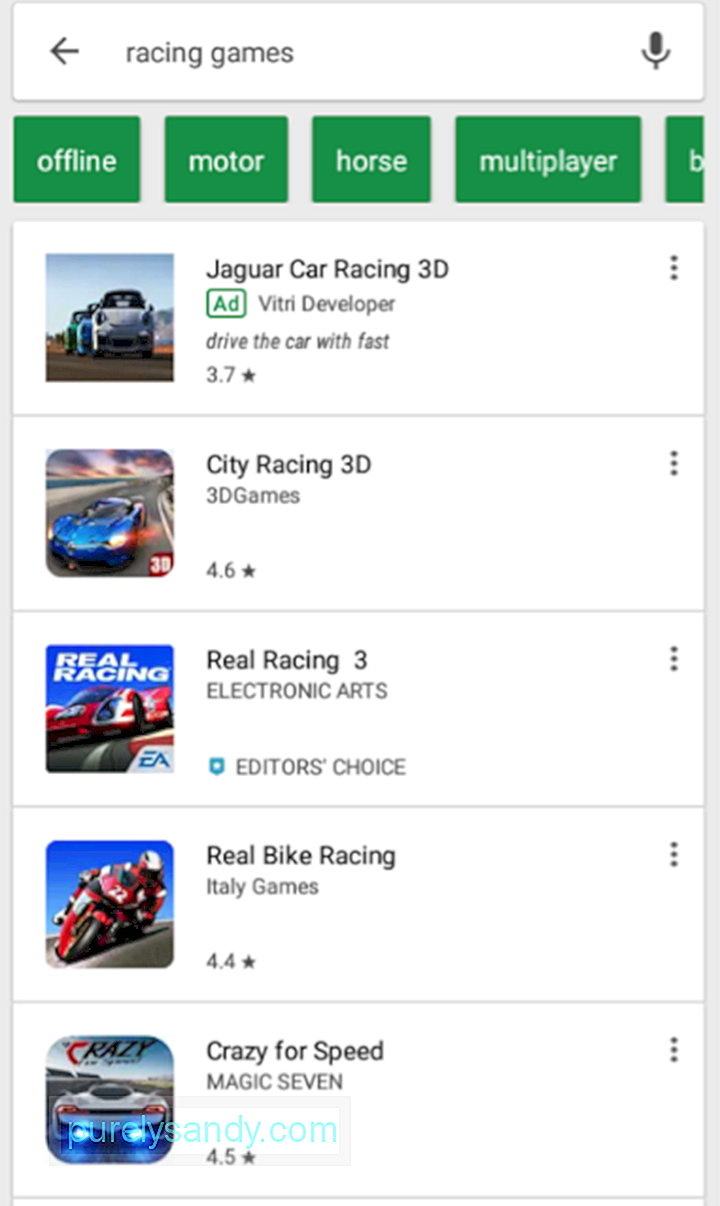
আপনি যদি বর্তমানে আপনার ডিভাইসটিকে ব্যক্তিগতকৃত করার এবং গুগল প্লে স্টোরের অ্যাপ্লিকেশনগুলি অন্বেষণের প্রক্রিয়ায় রয়েছেন এবং নির্দিষ্ট অ্যাপের শিরোনাম এবং বিভাগগুলি এখনও মনে না রাখেন তবে স্টোরের মাধ্যমে ব্রাউজ করা আপনার মূল্যবান হতে পারে
গুগল প্লে স্টোরটিতে পাঁচটি প্রধান ট্যাব রয়েছে:
- হোম - মূল পৃষ্ঠাটি, আপনি এখানে সমস্ত ধরণের অ্যাপ্লিকেশানের জন্য পরামর্শ দেখতে পাবেন
- গেমস - এই ট্যাবটি উত্সর্গীকৃত একা গেমিং অ্যাপ্লিকেশনগুলিতে।
- চলচ্চিত্র - আপনি যদি গুগল প্লে সিনেমাগুলি ব্যবহার করেন & amp; টিভি, এই ট্যাবটি যেখানে আপনি ভাড়া বা সিনেমা এবং টিভি সিরিজ দেখার জন্য কিনতে পারবেন
- বই - আপনি যদি গুগল বই ব্যবহার করেন তবে আপনি এই ট্যাবে ই-বই কিনতে পারবেন
- নিউজস্ট্যান্ড - আপনি এই ট্যাবে অনলাইনে প্রকাশনা (সংবাদ এবং ম্যাগাজিন) অ্যাপ্লিকেশনগুলি খুঁজে পাবেন
তবে এই নিবন্ধে আমাদের ফোকাস যেমন অ্যাপ্লিকেশনগুলি ডাউনলোড এবং পরিচালনা করছে, তাই আসুন হোম, গেমগুলিতে আরও ঘনিষ্ঠভাবে তাকান , এবং নিউজস্ট্যান্ড ট্যাব।
হোম ট্যাব ব্রাউজ করাগুগল প্লে স্টোরের প্রধান ট্যাব বা পৃষ্ঠা হিসাবে হোম ট্যাবটিতে বিভিন্ন আইটেম রয়েছে। হোমের নিচে ট্যাবগুলিও রয়েছে। এগুলি হ'ল:
- আপনার জন্য - এই ট্যাবে আপনি অ্যাপ্লিকেশন প্রস্তাবনাগুলি দেখতে পাবেন যা আপনি আগে ইনস্টল করা বা আগ্রহ দেখানো অ্যাপ্লিকেশনগুলির উপর ভিত্তি করে থাকতে পারে
- শীর্ষ চার্ট - এই ট্যাবটি শীর্ষস্থানীয় ফ্রি অ্যাপস, শীর্ষস্থানীয় ফ্রি গেমস, শীর্ষ উপার্জন, ট্রেন্ডিং, শীর্ষে অর্থ প্রদানের অ্যাপ্লিকেশন এবং শীর্ষস্থানীয় পেইড গেমস দেখায়
- বিভাগসমূহ - এটি প্লে স্টোরের সমস্ত অ্যাপ্লিকেশন বিভাগ থেকে এ থেকে জেড পর্যন্ত তালিকাভুক্ত করে lists জনপ্রিয় কয়েকটি বিভাগ হ'ল ফটোগ্রাফি, সংগীত & amp; অডিও, বিনোদন, শপিং, সামাজিক, এবং যোগাযোগ li
- সম্পাদকের পছন্দ - এগুলি প্লে স্টোর সম্পাদকদের দ্বারা প্রস্তাবিত অ্যাপ্লিকেশনগুলি, লোকেরা স্টোরে রাখার আগে অ্যাপ্লিকেশনগুলি পর্যালোচনা করে। এগুলি এমন অ্যাপ্লিকেশন যা তারা তাদের নিজ নিজ বিভাগে সেরা বলে মনে করে
- পরিবার - এই পৃষ্ঠায়, পিতামাতা এবং অভিভাবকদের বয়সের জন্য উপযুক্ত অ্যাপ্লিকেশন পরামর্শ দেওয়া হয়েছে
- প্রারম্ভিক অ্যাক্সেস - অ্যাপ্লিকেশনগুলি আনুষ্ঠানিকভাবে প্রকাশের আগে আপনি চেষ্টা করতে চান তবে এই পৃষ্ঠায় যেতে হবে
গেমস পৃষ্ঠাটিও ট্যাবগুলিতে বিভক্ত : আপনার জন্য শীর্ষস্থানীয় চার্ট, প্রিমিয়াম, বিভাগ এবং পরিবার। পাঁচটির মধ্যে, কেবলমাত্র প্রিমিয়াম ট্যাব হোম পৃষ্ঠায় পাওয়া থেকে পৃথক। প্রিমিয়াম ট্যাবটি প্রদত্ত গেমস প্রস্তাবনা দেখায়।
অন্যদিকে, নিউজস্ট্যান্ডটি চারটি ট্যাবগুলিতে বিভক্ত: আপনার জন্য, আন্তর্জাতিক, শীর্ষ সংবাদ এবং বিভাগগুলি গুগল প্লে স্টোর থেকে অ্যাপ্লিকেশনগুলি কীভাবে ডাউনলোড করবেন
এখন আপনি কীভাবে অ্যাপ্লিকেশন সন্ধান করতে জানেন তা এখন আপনার ডিভাইসে সেগুলি ডাউনলোড এবং ইনস্টল করা শুরু করার সময় এসেছে time
গুগল প্লে স্টোর থেকে ফ্রি অ্যাপস ডাউনলোড করা- আপনার অ্যাপ অনুসন্ধানের ফলাফল থেকে একটি অ্যাপ্লিকেশন আলতো চাপুন বা অ্যাপ্লিকেশন পৃষ্ঠাটি খোলার জন্য অ্যাপ্লিকেশনগুলির পরামর্শ।
- আলতো চাপুন *
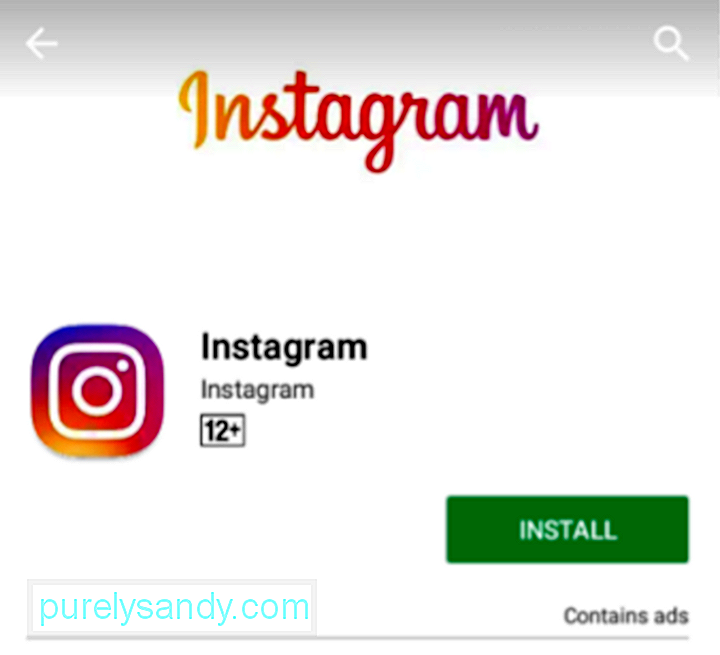
- একটি পপ-আপ বার্তা প্রদর্শিত হতে পারে অ্যাপ্লিকেশনটি বলে, **
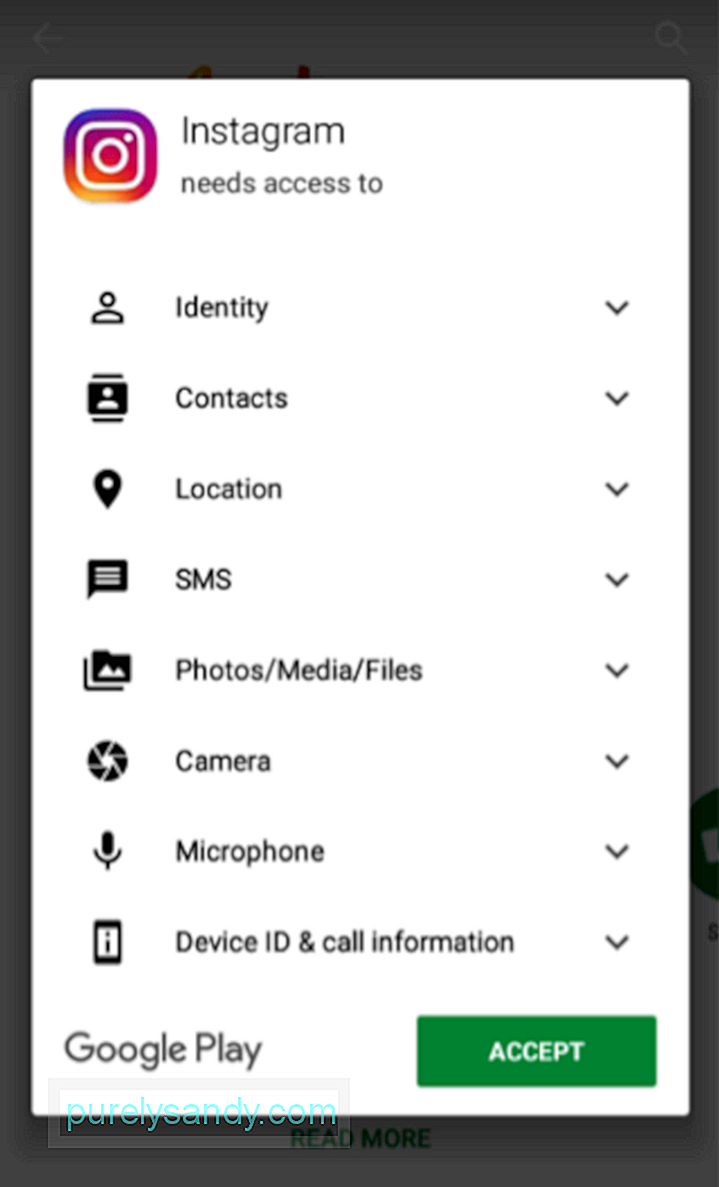
- ডাউনলোড শুরু হবে * ***
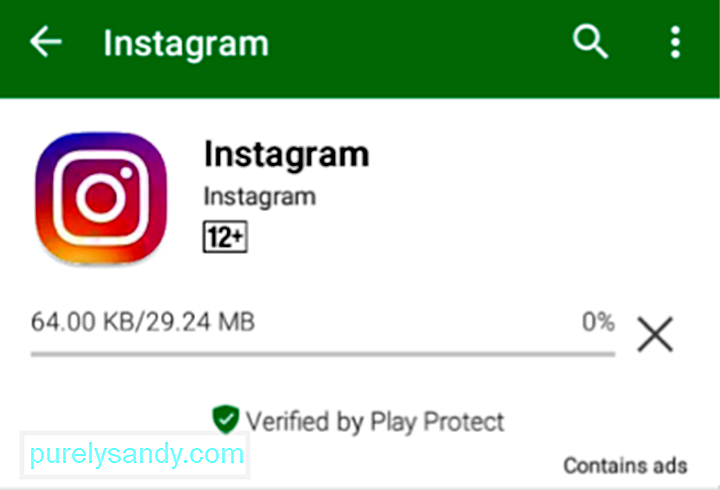
- ডাউনলোড শেষ হয়ে গেলে, ইনস্টলেশন স্বয়ংক্রিয়ভাবে শুরু হবে
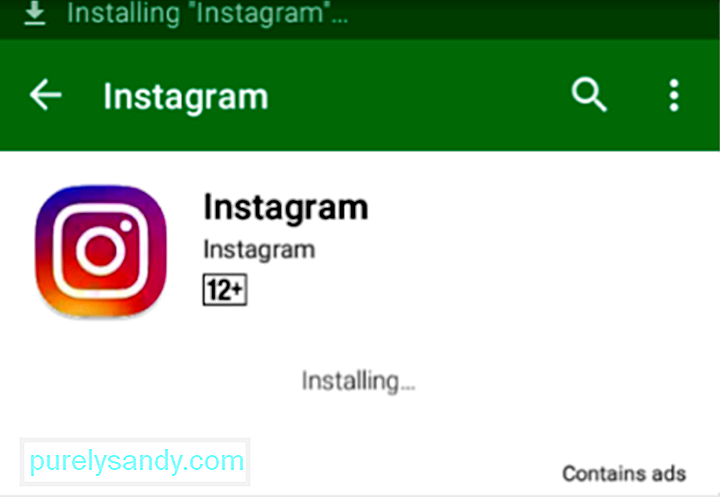
- আপনি এখন অ্যাপ পৃষ্ঠা বা বিজ্ঞপ্তি ফলকটি থেকে অ্যাপটি খুলতে পারেন।
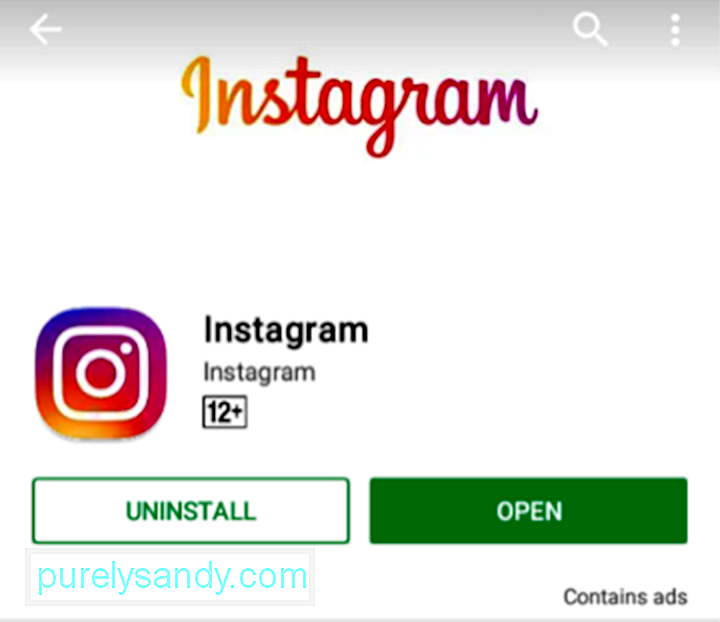
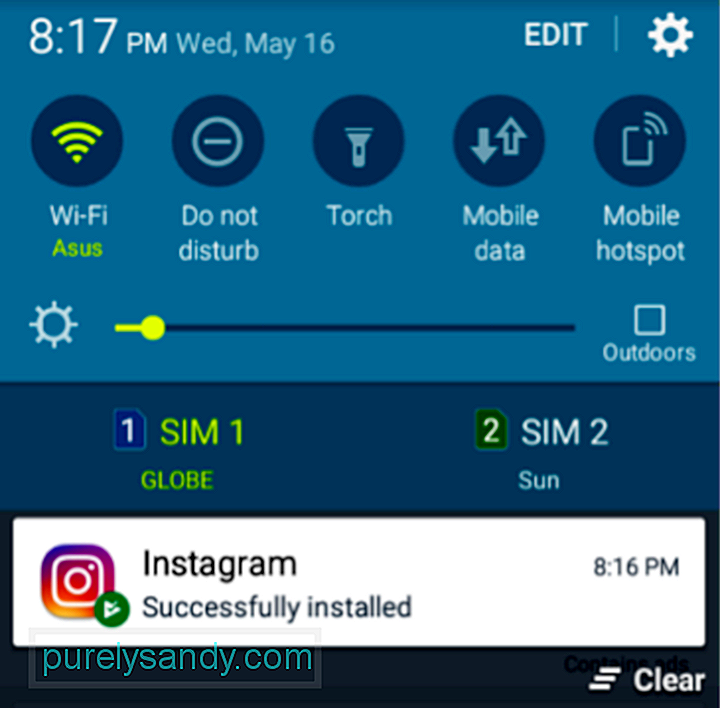
* যদি আপনার ডিভাইসে পর্যাপ্ত জায়গা না থাকে তবে আপনি পপ-আপ বার্তা পেয়ে যাবেন যে আপনি বলছেন না পর্যাপ্ত স্থান রয়েছে, যা আপনি খুব কমই ব্যবহার করেন এমন অ্যাপ্লিকেশনগুলি আনইনস্টল করার পরামর্শ দিয়ে।
** অ্যাপ্লিকেশনটির যদি অনুমতি প্রয়োজন না হয়, তত্ক্ষণাত ডাউনলোড শুরু হবে
*** আপনি এটি করতে পারেন বিজ্ঞপ্তি ফলকে ডাউনলোড এবং ইনস্টলেশন স্থিতি দেখুন অর্থ প্রদান এবং প্রিমিয়াম অ্যাপ্লিকেশনগুলির জন্য, ইনস্টল বোতামটি অ্যাপ্লিকেশনটির দাম দেখাবে। এটি আলতো চাপুন
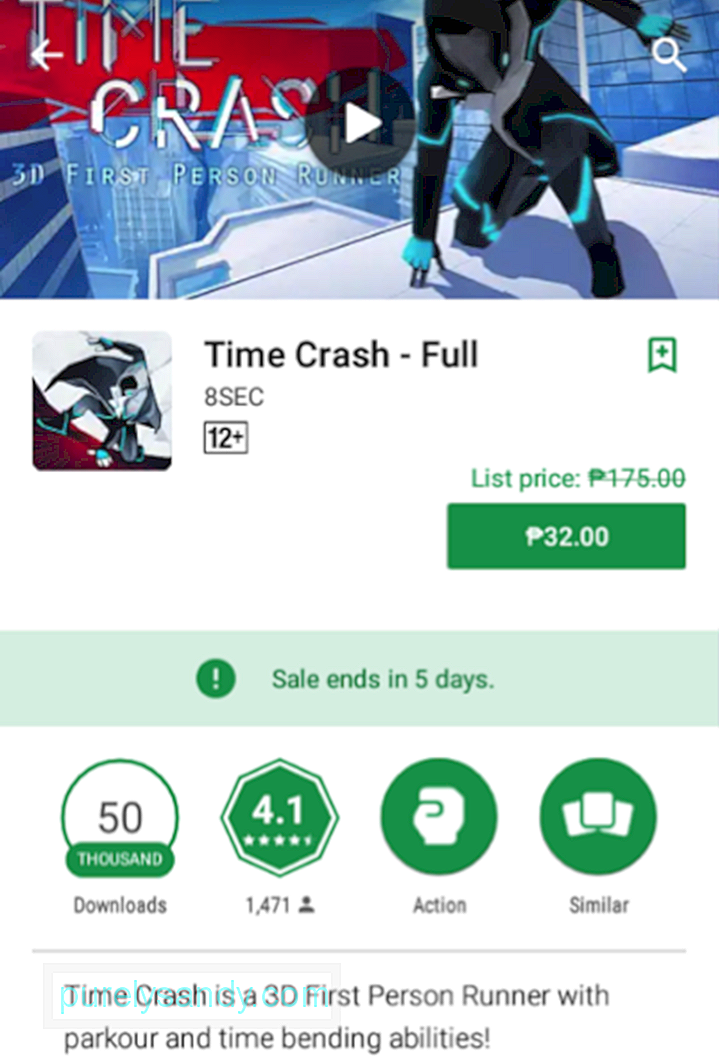
- একটি পপ-আপ বার্তা আপনাকে Google Play এবং Google Pay এর পরিষেবার শর্তাদিতে সম্মত তা নিশ্চিত করতে দেখানো হবে। আপনি পরিষেবার শর্তাদি পড়তে চাইলে লিঙ্কটি আলতো চাপতে পারেন। নিশ্চিত হয়ে নিন যে আপনি অ্যাপ্লিকেশন শিরোনামের অধীনে নির্বাচিত অর্থপ্রদানের পদ্ধতিটিও পরীক্ষা করেছেন। আপনি যদি অর্থ প্রদানের পদ্ধতিটি পরিবর্তন করতে চলেছেন তবে নীচের তীরটি আলতো চাপুন। যদি তা না হয় তবে কেবল কিনুন আলতো চাপুন
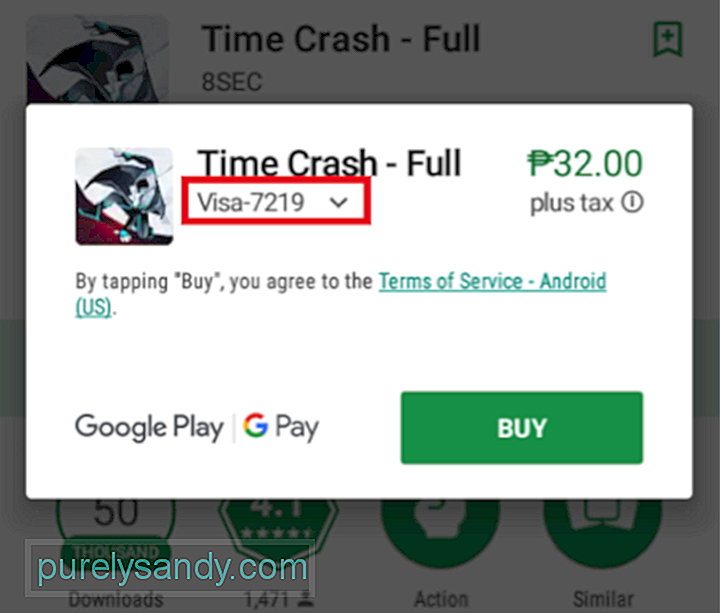
- আপনি যদি আপনার অর্থ প্রদানের পদ্ধতিটি পরিবর্তন করতে চান তবে পরবর্তী পপ-আপে অর্থ প্রদানের পদ্ধতিগুলি আলতো চাপুন <
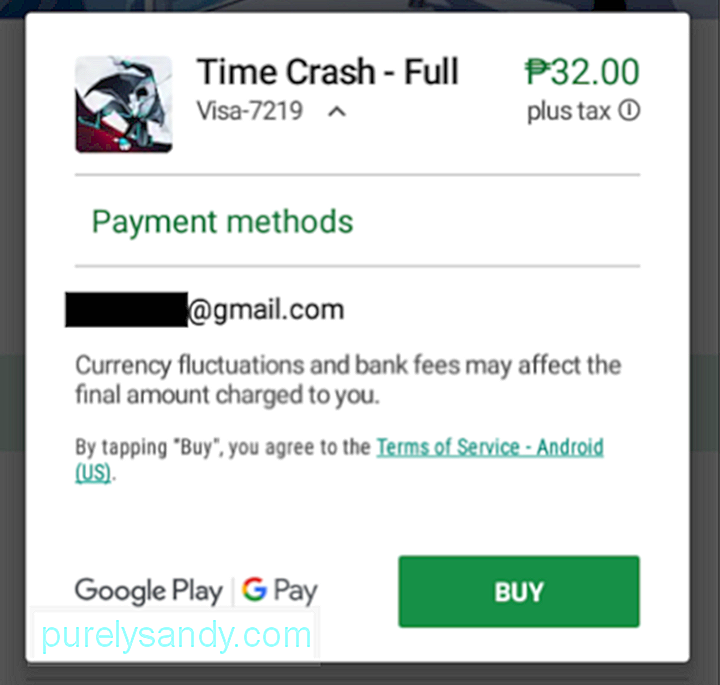
- পরের পপ-আপে, আপনি একটি নতুন অর্থ প্রদানের পদ্ধতি নির্বাচন বা প্রবেশ করতে পারেন। একবার আপনি একটি নতুন বাছাই বা সেট আপ হয়ে গেলে, আপনাকে পূর্বের পপ-আপে নিয়ে যাওয়া হবে। ডাউনলোড এবং ইনস্টলেশন শুরু করতে কেবল কিনুন কিনুন
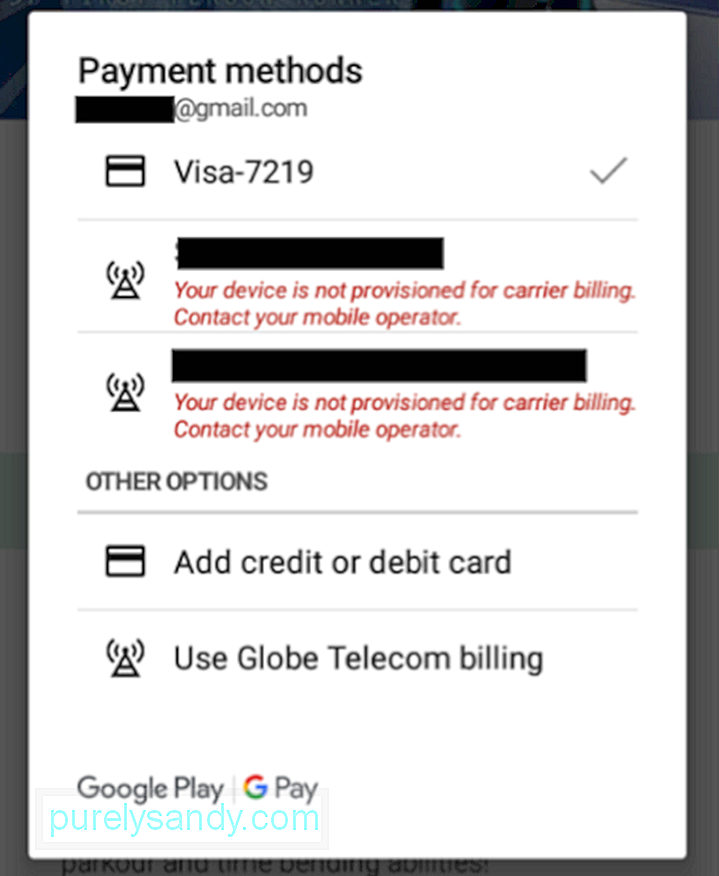
বিকাশকারীরা সময়ে সময়ে তাদের অ্যাপ্লিকেশনগুলির জন্য আপডেটগুলি রোল আউট করে বাগ বা নতুন বৈশিষ্ট্য যুক্ত করুন। আপনার অ্যাপ্লিকেশনগুলি আপডেট করার প্রয়োজন হলে আপনি প্লে স্টোরটিতে ম্যানুয়ালি চেক করতে পারেন। এখানে কীভাবে:
- হোম পৃষ্ঠা থেকে, অনুসন্ধান বারের পাশে তিন-লাইন আইকনটি আলতো চাপুন
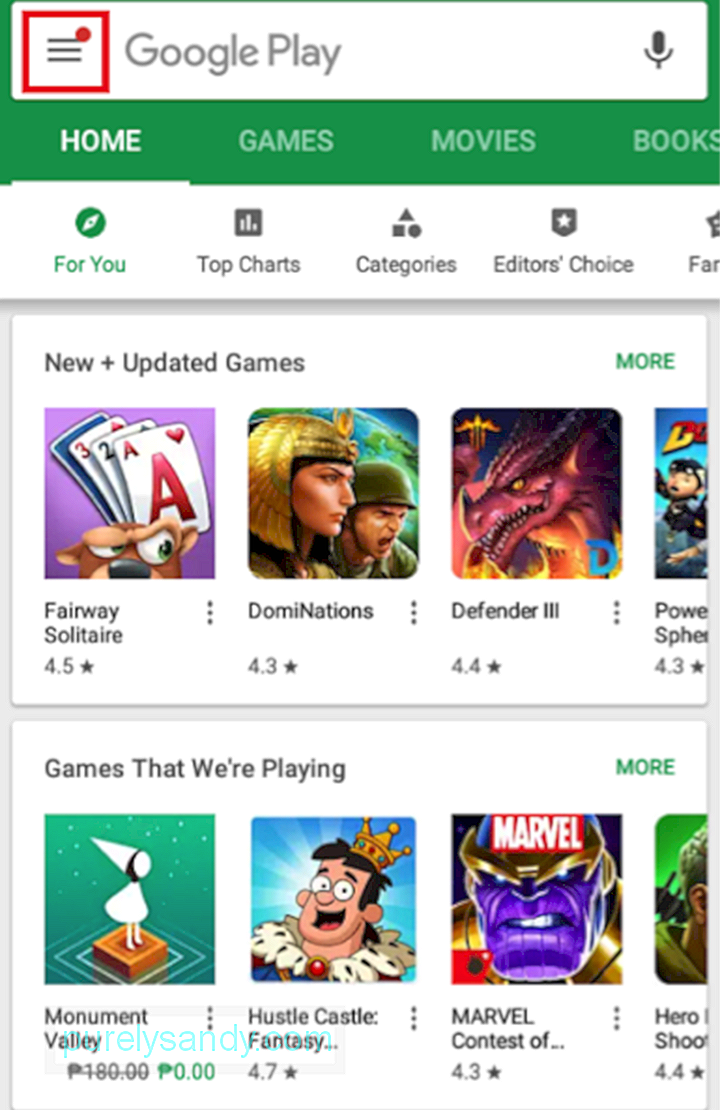
- আমার অ্যাপ্লিকেশনগুলিতে আলতো চাপুন & amp; গেমস
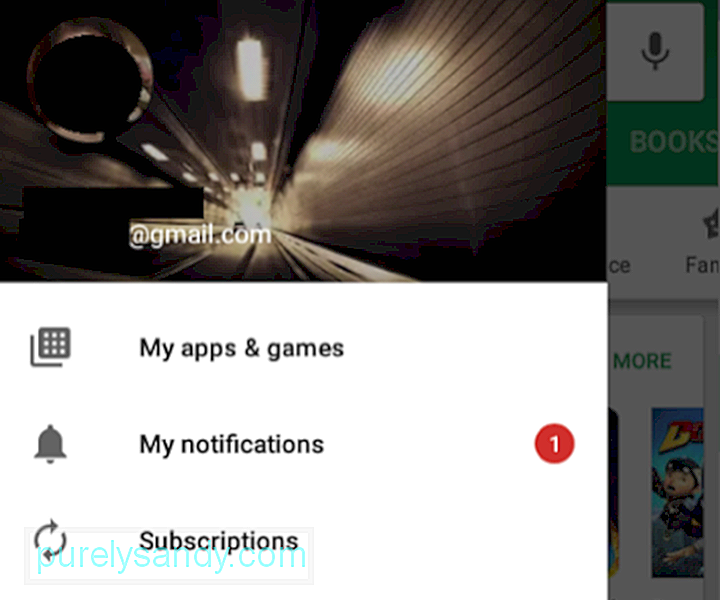
- এই পৃষ্ঠার প্রথম ট্যাব আপডেটগুলি রয়েছে যা উপলব্ধ আপডেটগুলির সাথে অ্যাপ্লিকেশনগুলিকে তালিকাভুক্ত করে
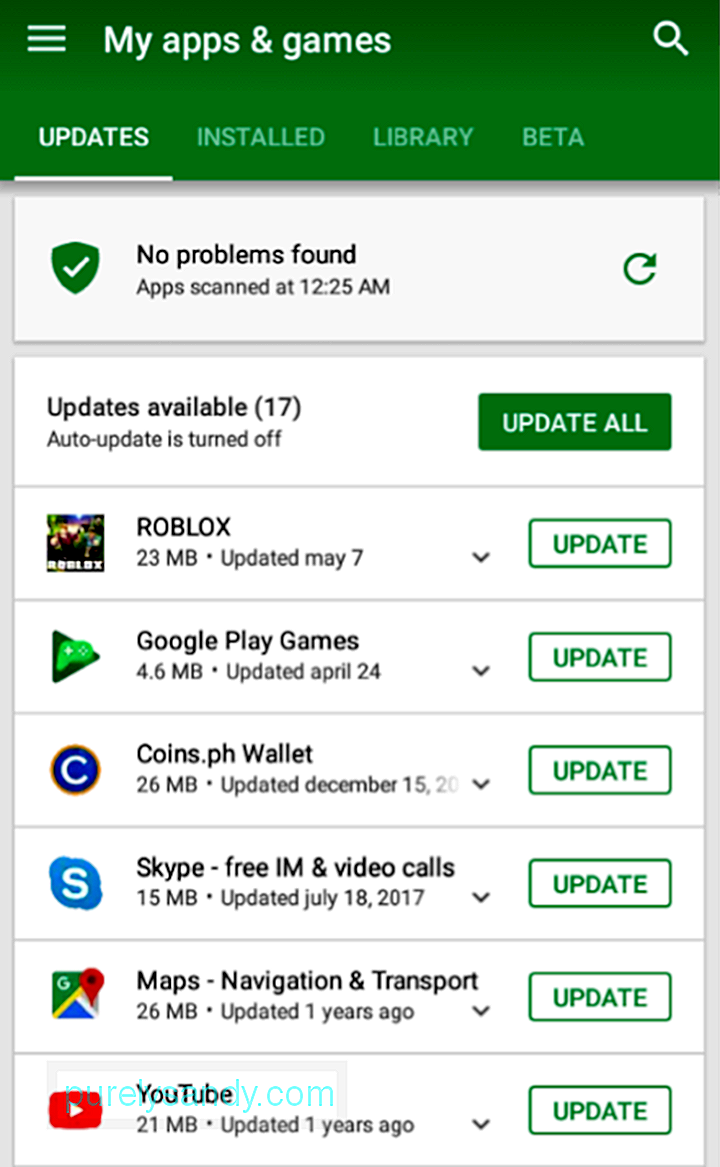
- আপনি যদি তালিকার সমস্ত কিছু আপডেট করতে চান তবে আপনি সমস্ত আপডেট করতে ট্যাপ করতে পারেন। অন্যথায়, আপনি আপডেট করতে চান এমন একটি নির্দিষ্ট অ্যাপ্লিকেশনের পাশের UPDATE এ ক্লিক করুন
- আপডেট ডাউনলোড শুরু হবে then

- অগ্রগতি হবে শীর্ষে প্রদর্শিত হবে
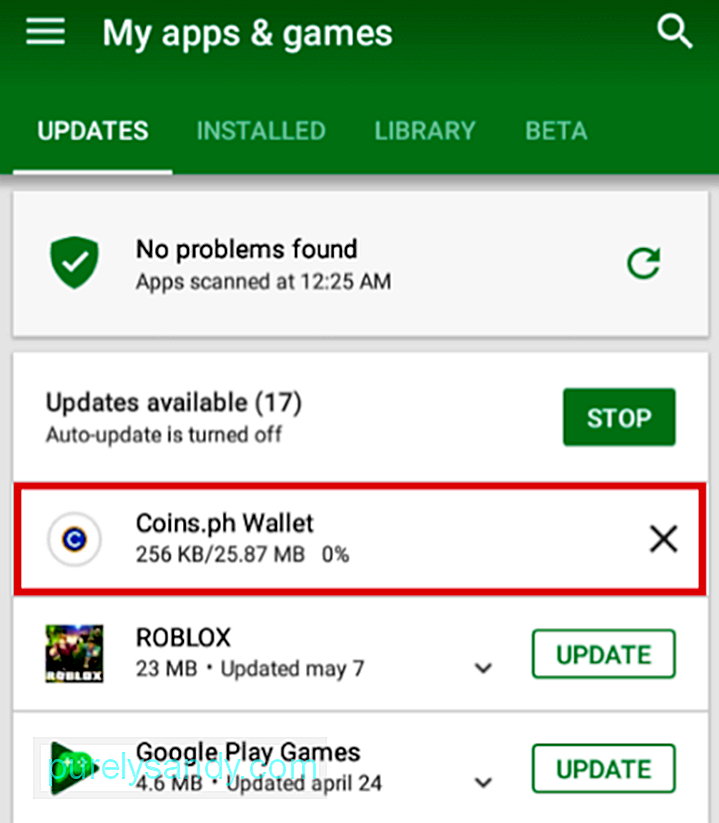
- আপডেট ইনস্টল হয়ে গেলে অ্যাপটি সাম্প্রতিক আপডেট হওয়া অধীনে তালিকার আরও নীচে চলে যাবে <

আপনি যদি সময় মতো সময় মতো আপনার অ্যাপ্লিকেশনগুলি ম্যানুয়ালি আপডেট করে দেখতে পান তবে আপনার অ্যাপসটি সর্বদা আপ-টু-ডেট রয়েছে তা নিশ্চিত করতে চাইলে আপনি স্বয়ংক্রিয় আপডেটটি চালু করতে পারেন । এখানে কীভাবে রয়েছে:
- হোম পৃষ্ঠা থেকে, অনুসন্ধান বারের পাশে তিন-লাইনের আইকনটি আলতো চাপুন
- সেটিংস সন্ধান করতে সোয়াইপ আপ করুন। আলতো চাপুন
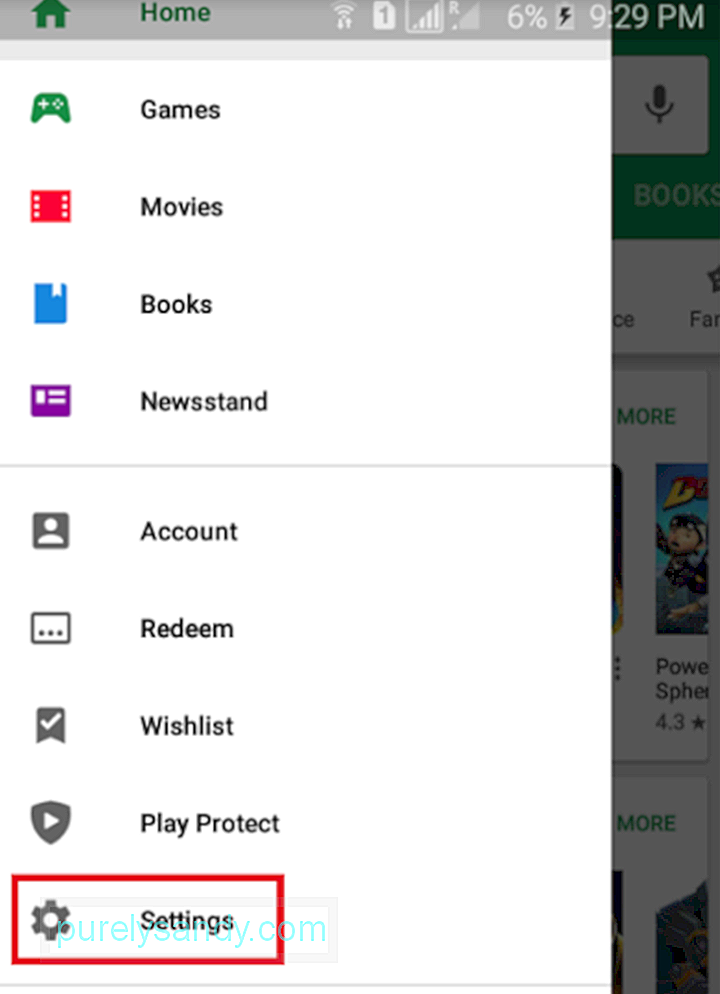
- স্বতঃ-আপডেট অ্যাপ্লিকেশনগুলিতে আলতো চাপুন
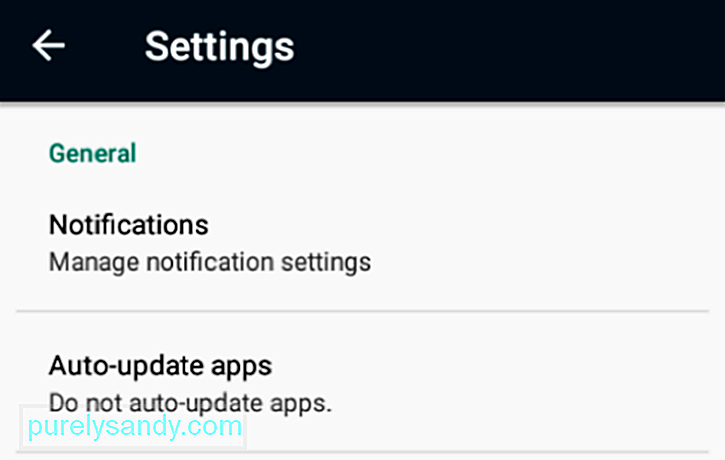
- আপনাকে তিনটি বিকল্প দেখানো হবে: অ্যাপ্লিকেশনগুলিকে স্বতঃ-আপডেট করবেন না, এগুলিতে অটো-আপডেট করুন যে কোনও সময় (ডেটা চার্জ প্রযোজ্য হতে পারে), এবং কেবলমাত্র ওয়াইফাই-এর মাধ্যমে অটো আপডেট করুন। তিনটির মধ্যে সর্বশেষটি সর্বাধিক প্রস্তাবিত।
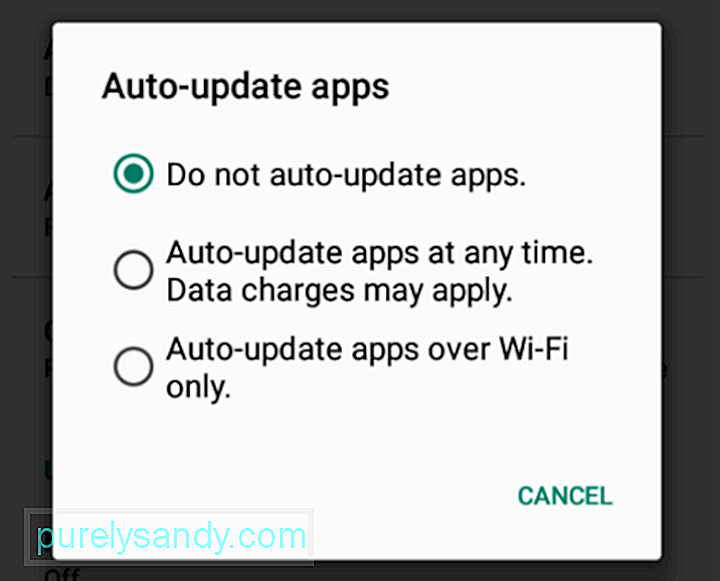
নোট করুন যে আপনার অ্যাপ্লিকেশনগুলিকে স্বতঃ-আপডেটে সেট করা আপনার ডিভাইসে কার্যকর হতে পারে। অ্যান্ড্রয়েড ক্লিনারটি ইনস্টল করে এ জাতীয় কাজের জন্য প্রস্তুত রয়েছে তা নিশ্চিত করুন, যা অ্যান্ড্রয়েড ডিভাইসগুলিকে তাদের র্যাম বাড়িয়ে এবং জঞ্জাল সাফ করার হাত থেকে রক্ষা করতে ডিজাইন করা হয়েছে গুগল প্লে স্টোরটিতে অ্যাপ্লিকেশনগুলি কীভাবে পরিচালনা করবেন
ক্লাসিক অ্যান্ড্রয়েডে অ্যাপ্লিকেশন পরিচালনা করার উপায়টি ডিভাইসের সেটিংস অ্যাপ্লিকেশনটির মাধ্যমে। তবে আপনি গুগল প্লে স্টোর থেকে নিজেই অ্যাপস পরিচালনা করতে পারেন। আপনি অ্যাপ্লিকেশন আনইনস্টল করতে পারেন বা এগুলি স্থায়ীভাবে আপনার লাইব্রেরি থেকে সরাতে পারেন। অ্যাপগুলি আনইনস্টল করার পদক্ষেপগুলি এখানে রয়েছে:
- হোম পৃষ্ঠা থেকে অনুসন্ধান বারের পাশে তিন-লাইন আইকনটি আলতো চাপুন, তারপরে আমার অ্যাপ্লিকেশনগুলিতে যান & amp; গেমস
- ইনস্টল করা ট্যাবটি আলতো চাপুন
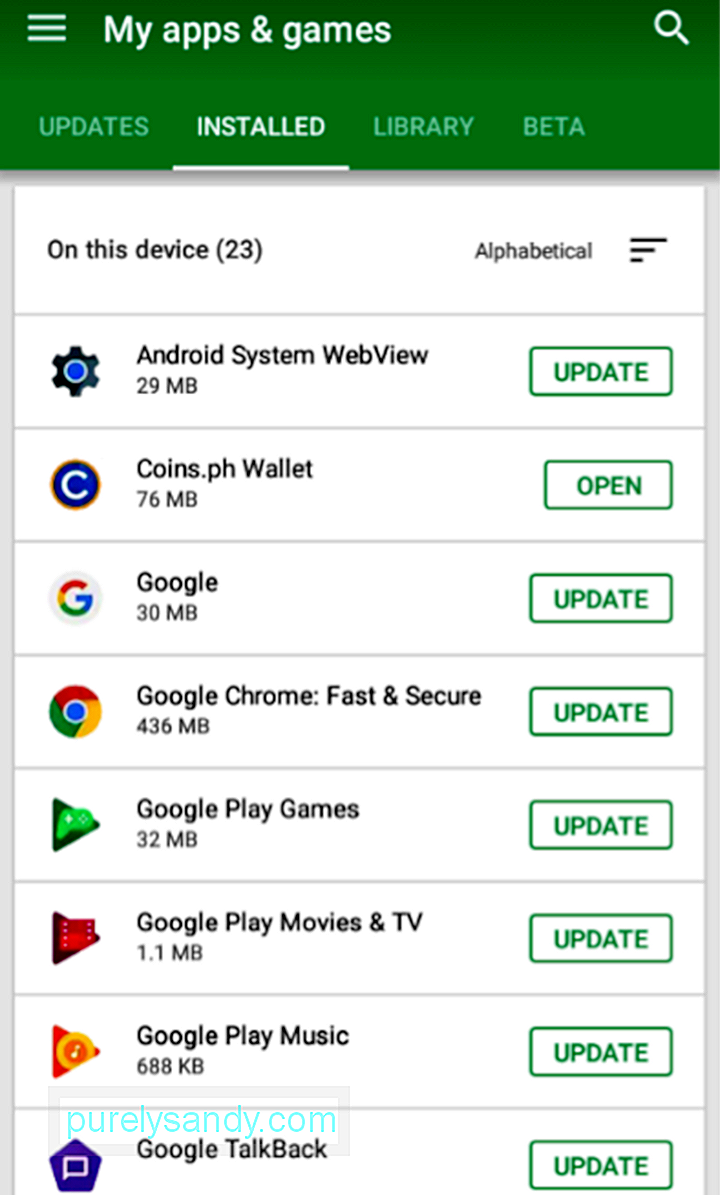
- তালিকা থেকে আপনি কোন অ্যাপটি আনইনস্টল করতে চান তা চয়ন করুন। অ্যাপ্লিকেশন পৃষ্ঠায় যেতে অ্যাপ্লিকেশানের নামটি আলতো চাপুন
- আনইনস্টল করুন আলতো চাপুন
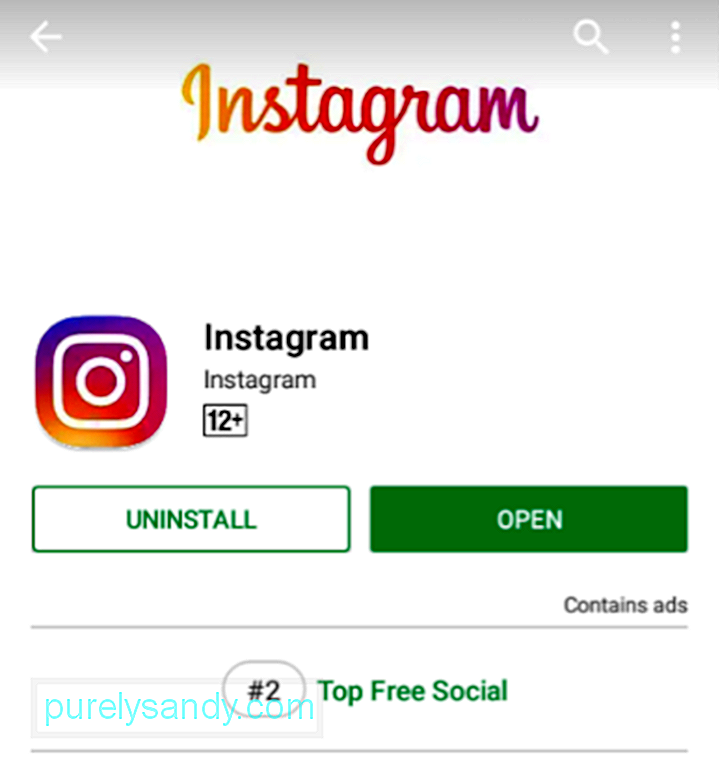
- একটি পপ-আপ জিজ্ঞাসা করবে কিনা আপনি অ্যাপটি আনইনস্টল করতে চান ঠিক আছে আলতো চাপুন
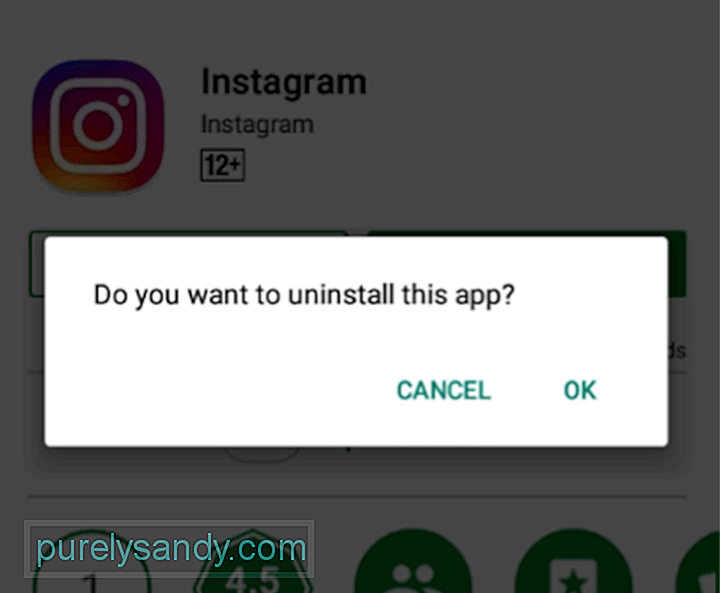
- আপনি আনইনস্টলেশন অগ্রগতি দেখতে পাবেন
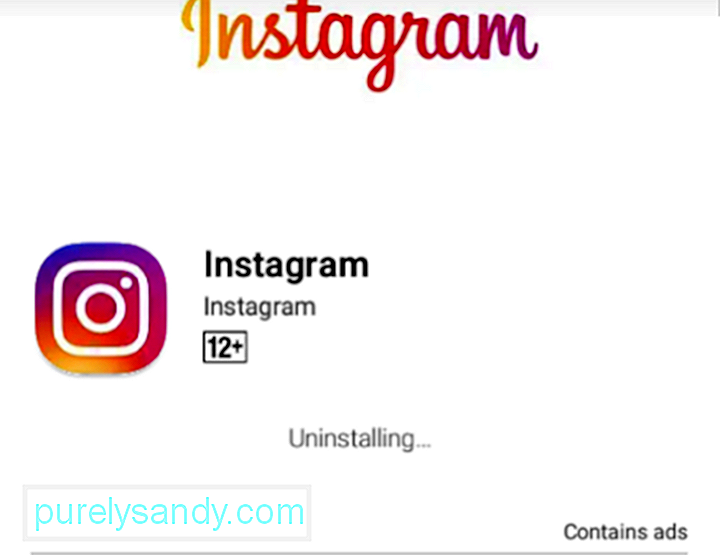
- আপনি জানেন যে ইনস্টল বোতামটি আবার উপস্থিত হলে অ্যাপটি ইতিমধ্যে আনইনস্টল হয়ে গেছে
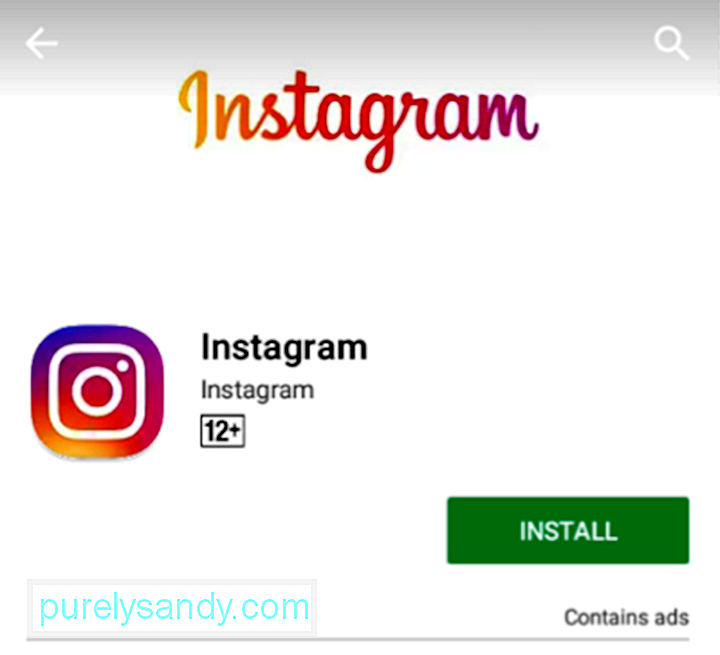
আপনি অ্যাপ্লিকেশনগুলি সরিয়ে আপনার অ্যাপ্লিকেশন লাইব্রেরিটিও পরিচালনা করতে পারেন আপনি এর আগে আপনার কোনও অ্যান্ড্রয়েড ডিভাইসে ইনস্টল করে থাকতে পারেন, তবে আর ব্যবহার করবেন না। এই সাধারণ পদক্ষেপগুলি করুন:
- আমার অ্যাপ্লিকেশনগুলিতে & amp; গেমস পৃষ্ঠা, লাইব্রেরি ট্যাবে যান
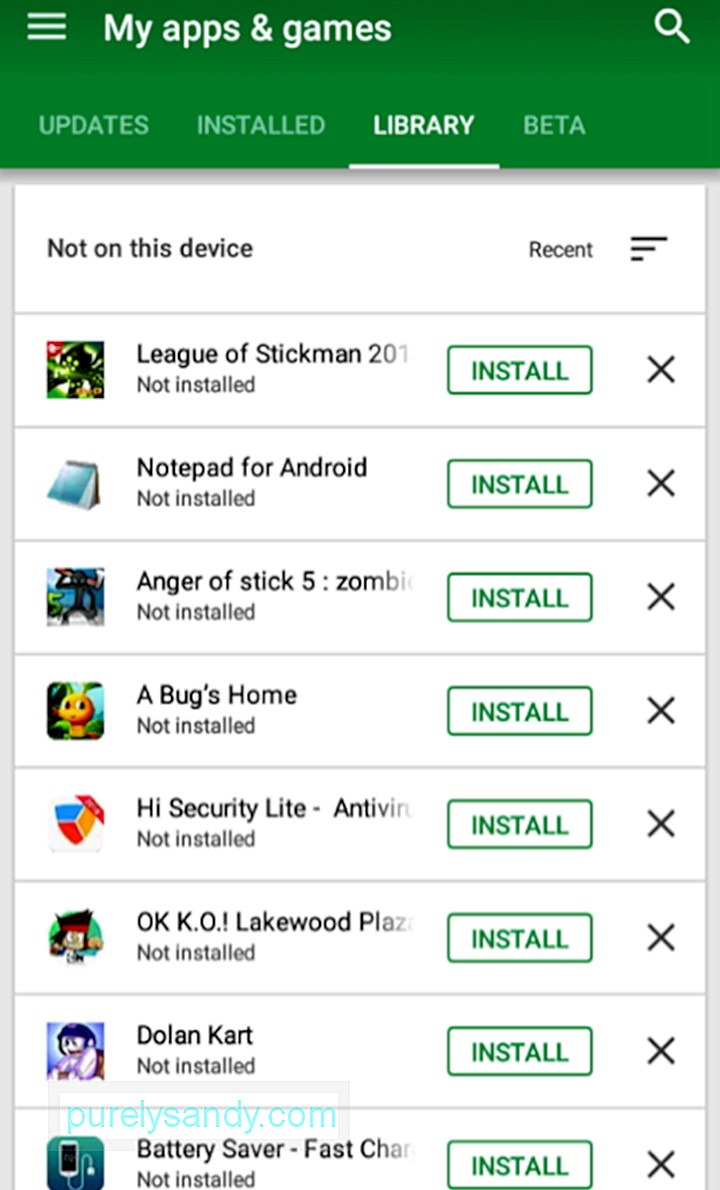
- আপনি স্থায়ীভাবে আপনার লাইব্রেরি থেকে অপসারণ করতে চান এমন অ্যাপটি সন্ধান করুন। এক্স বোতামটি আলতো চাপুন
- একটি পপ-আপ ক্রিয়াকলাপটি নিশ্চিত করবে। ঠিক আছে আলতো চাপুন
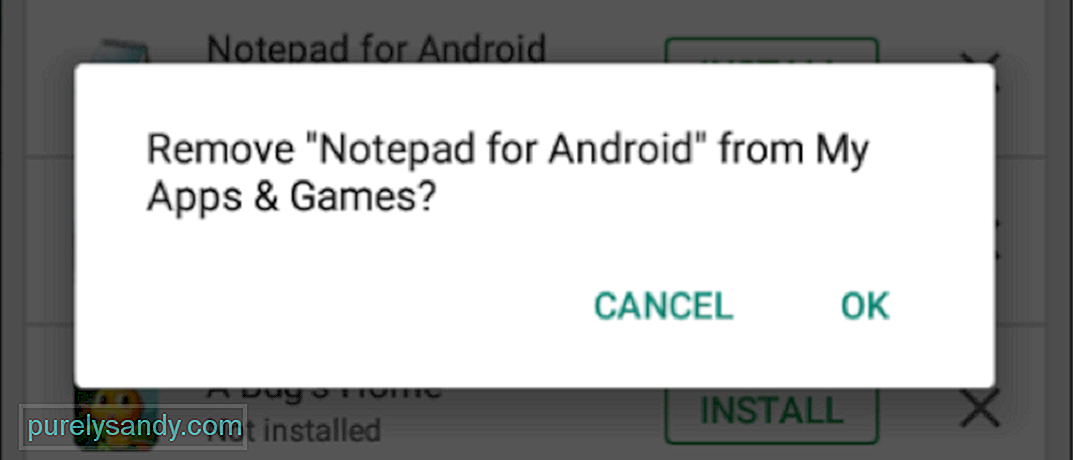
চিন্তা করবেন না। এমনকি আপনি যদি আপনার লাইব্রেরি থেকে কোনও অ্যাপ্লিকেশন সরিয়ে ফেলেন, ভবিষ্যতে আপনি ইচ্ছা করতে পারেন তবে আপনি অনুসন্ধান, ডাউনলোড এবং আবার ইনস্টল করতে পারেন
সেখানে এটি আপনার রয়েছে! আমরা আশা করি যে এই বিস্তৃত গাইডটি আপনাকে গুগল প্লে স্টোরের অ্যাপ্লিকেশন এবং বৈশিষ্ট্যগুলি সর্বাধিক করতে সহায়তা করে। যোগ করার মতো কিছু আছে? আমাদের মন্তব্যগুলিতে জানুন!
ইউটিউব ভিডিও: গুগল প্লে স্টোর থেকে অ্যাপ্লিকেশনগুলি কীভাবে ডাউনলোড, আপডেট এবং পরিচালনা করবেন
04, 2024

